Альтернативная прошивка IconBIT Movie IPTV Quad.
Недавно стал обладателем этой приставки. Как и многие подобные android-приставки, её необходимо было довести до ума. В случае с IconBIT Movie IPTV Quad пришлось фактически самому собирать новую прошивку для этой злокоробочки. В результате собрал практически всем устраивающую меня прошивку, основанную на прошивке от устройства DEXP AL-1000 (Android 4.4.4).
Плюсы и минусы этой прошивки
- Высокое качество видео. Дело в том, что в родной пришивке (Android 5.1) видео отображается с каким-то мутноватым слоем.
- Отсутствие интерлейсинга. Интерлейсинг замечен в Android 5.1.
- Нормальное проигрывание HD каналов. В Android 4.4 (в родной прошивке) видео разбегалось со звуком.
- Наличие панели управления и шторок Android 4.4.
- Глубокий спящий режим, с отключением usb портов и периферии. Больше нет самопроизвольных включений от движения мыши итд.
- Приставка греется заметно меньше.
- Практически полное отсутствие перезагрузок.
- Нет поддержки H265. Однако, в прошивках от IconBIT поддержку H265 не тестировал. Если там она действительно есть, то напишите в камменты.
- Нет встроенного рута (но можно получить программой KingRoot v.4.52).
- Некорректное отображение времени после выхода из спящего режима - но это решается программами синхронизации времени.
- Удаленное управление в TeamViewer работает не корректно, управлять можно только клавиатурой. Для локальной сети вместо TeamViewer сойдёт программа AirDroid.
От себя добавил поддержку пульта от IconBIT Movie IPTV Quad и перераспределил всю внутреннюю память под приложения. Также вставил анимацию загрузки от IconBIT. В качестве видеоплеера советую использовать KODI 16 (есть в архиве).
UPD: KODI в архиве перестал устанавливаться. Последнюю рабочую версию 16.1 можно скачать с официального сайта.
Скриншоты прошивки
Скачать архив с прошивкой и драйверами можно по ссылке .
Инструкция по установке прошивки
Процедура прошивки - это всегда риск и устройство может оказаться в нерабочем состоянии. Стоит понимать, что никто кроме Вас не несет ответственности за то, что вы делаете!
Прошивать рекомендуется в Windows 7, но и в Windows 10 тоже можно, если создать отдельного пользователя (администратора) в Windows 10.
Для прошивки понадобится USB-кабель типа A(m)-A(m) выглядит он примерно так:
Также понадобится канцелярская скрепка (не зубочистка!). Дело в том, что отверстие диаметром ровно в диаметр скрепки, а кнопка Reset находится на некоторой глубине, поэтому вы можете получить печальный опыт с зубочисткой. Скрепку необходимо изогнуть примерно вот в такую форму.
Первым делом, разархивируем архив с прошивкой и устанавливаем драйвер из папки Release_DriverAssitant. Важно! В пути, по которому находится содержимое архива, не должно быть символов на кириллице. Ещё лучше всё перенести в папку в корне диска С.
Затем, запускаем программу AndroidTool и переходим во вкладку «Upgrade Firmware». Кликаем по кнопке «Firmware» и указываем образ прошивки из архива.
Далее, не закрывая программу, один конец USB-кабеля подключаем к компьютеру, от приставки отключаем все инородные девайсы, включая блок питания. При желании, можно оставить HDMI подключение к ТВ. Теперь устанавливаем приставку перед собой и зажимаем скрепкой кнопку Reset. Внимание! Кнопка может располагаться на некотором смещении относительно отверстия, стоит нащупать её заранее. Также бывали случаи, когда кнопка проваливалась внутрь, что говорит о её плохом креплении, поэтому давить на неё нужно очень аккуратно! Зажав кнопку Reset до щелчка, подключаем второй конец кабеля к USB-порту приставки - тот, который ближе к порту Ethernet.
В этот момент Windows должна обнаружить новое устройство и в программе появится надпись «Found One LOADER Device». Теперь кнопку Reset можно отпустить. Индикатор в IconBIT Movie IPTV Quad должен постоянно гореть красным. Если приставка переходит в рабочий режим и индикатор загорается синим, то попробуйте перезагрузить ПК.
Если все нормально, нажимаем кнопку «EarseFlash». Ни в коем случае не отключайте приставку во время прошивки! И очень желательно, чтобы ПК был подключен к бесперебойному питанию. Если загрузчик испортится, то своими силами восстановить приставку будет уже невозможно! После того, как отчистка флеш-памяти закончится и вылезет окно уведомления, нажимаем кнопку «Upgrade». Теперь ждём, когда прошивка загрузится на устройство и закончится проверка контрольной суммы. По окончании прошивки приставка сама перегрузится и индикатор загорится синим. Далее, необходимо подождать 3 - 5 минут чтобы завершилась первая загрузка и тогда можно будет отключить приставку от ПК. На этом прошивка завершена.
Популярность мультимедийных плееров среди пользователей постепенно растёт, поскольку каждый хочет насладиться фильмами и сериалами в максимальном качестве. При выборе такого медиаплеера многие останавливаются на устройстве от iconBIT из-за хорошего соотношения качества, цены и функциональных возможностей. Однако, это устройство, как любую электронику, не обходят стороной различные системные проблемы , которые зачастую можно решить обычной перепрошивкой. Также если вы хотите получить доступ к новым функциям и возможностям, понадобится выполнить обновление программного обеспечения устройства. В этой статье подробно рассмотрим, как прошить или перепрошить медиаплеер iconBIT. Давайте разбираться. Поехали!
Чтобы перепошить мультимедийный плеер iconBIT, первым делом необходимо скачать в интернете саму прошивку и перенести её на флешку. Как только это будет сделано, можно приступать.
Отключите питание вашего медиаплеера и с записанной прошивкой в соответствующий USB-разъём. После этого подключите питание обратно. На обратной панели плеера находится кнопка включения «ON». Нажмите и удерживайте её около пяти секунд. На дисплее устройства появится надпись «upgrade», сообщающая о том, что начинается процедура обновления. После появления этого сообщения, кнопку можно отпустить.
Затем на экране вашего телевизора появится шкала загрузки, по которой вы можете определить, на каком этапе находится процесс обновления программного обеспечения. Обратите внимание, что во время перепрошивки запрещается отключать устройство, так как это может привести к сбоям и ошибкам в работе устройства в дальнейшем.
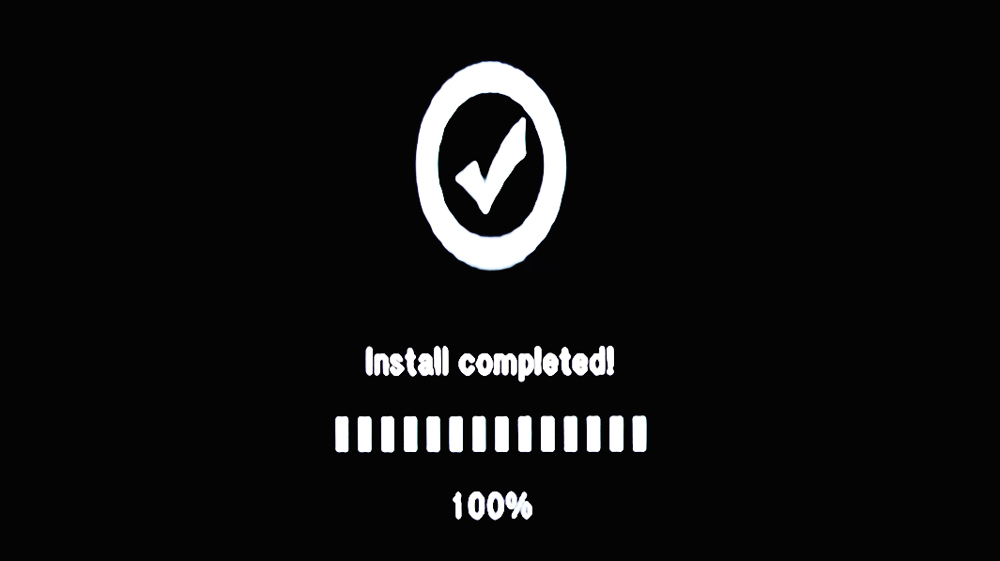
Как только установка нового программного обеспечения будет завершена, на экране телевизора появится сообщение «Install completed». Далее медиаплеер iconBIT начнёт загружаться. Через некоторое время вы увидите на экране телевизора главное меню настроек, в котором необходимо выбрать язык, установить время, а также задать настройки сети и размера экрана. Готово.
Существует ещё один способ перепрошивки. Сначала так же нужно скачать прошивку и скопировать её на флешку, только теперь USB-накопитель подключается к работающему устройству. Затем откройте меню и выберите раздел «Настройки». Далее нужно перейти на вкладку «Разное». Находясь в этом окне, нажмите на пункт «Обновление с USB-носителя», чтобы начать процедуру перепрошивки. На экране вы увидите сообщение о том, что идёт проверка прошивки. После этого появится окно, в котором будет предложено загрузить обновления. Нажмите «ОК», чтобы продолжить, или «Отменить», если передумали.
Если вы нажали «ОК», появится иконка в виде флешки и начнётся процесс установки обновлений. Дальше всё происходит аналогично вышерассмотренному случаю. После перезагрузки устройства вы попадёте в меню настроек. Установив язык, дату и время, перейдите в раздел «О системе» и проверьте указанную там версию программного обеспечения. Если она совпадает с версией загруженной прошивки, значит, вы перепрошились успешно.

После установки нового программного обеспечения на вашем мультимедийном плеере iconBIT, скорее всего, появятся какие-то новые функции и дополнительные возможности. Посмотреть все новые функции можно в настройках. Среди них могут оказаться:
- индексирование (программа индексирует все файлы, хранящиеся на вашем устройстве и распределяет их по соответствующим категориям).
- «DLNA Render» (позволяет рендерить видео и показывать его на ваших мобильных устройствах).
- функция «Продолжение просмотра», которая может оказаться очень полезной, если вы не досмотрели фильм и вам нужно бежать, например, на работу. Придя домой вы можете включить плеер и сразу же продолжить просмотр с того момента, на котором остановились.
- «BD-Lite меню» будет выводить соответствующее меню для iso образов.
Теперь вы знаете, как самостоятельно прошить или перепрошить медиаплеер iconBIT. Как вы можете убедиться, это очень легко и быстро. Пишите в комментариях была ли полезной для вас эта статья, рассказывайте другим пользователям о своём опыте перепрошивки мультимедийных плееров, и спрашивайте, если у вас остались какие-либо вопросы по этой теме.
Чисто теоретически функционал сетевых мультимедийных плееров безграничен. Но на практике всё не так радужно - ограничения накладываются как минимум платформой (чипом), а по мере увеличения этого самого функционала прошивка пропорционально прибавляет в весе, в то время как количество ПЗУ и ОЗУ - ограниченно. На практике у авторов прошивок есть определённые рамки (границы), за которые они выйти не могут. Поэтому и функционал плееров по сути ограничен. Но обычного пользователя это мало волнует - он хочет, чтобы его плеер, купленный пару лет назад, читал все актуальные форматы и поддерживал все современные Интернет сервисы. И вот программисты iconBIT нашли выход из сложившейся ситуации - они внедрили модные нынче "облачные" технологии в свои прошивки. В примитиве это выглядит так - "облачные" сервера iconBIT предоставляют доступ к множествам сервисов, а плееры выступают в качестве клиентов, обращаясь к этим серверам. Таким образом, возможности плеера не ограничиваются только его "железом" (в частности, чипом и встроенной памятью).
"Облачные прошивки" на данный момент доступны для более чем десятка моделей, а именно: , XDS440 3D, XDS4L, XDS6L mk2, XDS7GL, XDS70GL, XDR60DVBT, XDS200DUO, XDS210DVD, XDS100DVBT, XDS100GL, HDS41L, HDS52L, . Как видно, в списке присутствуют не только современные модели, но и относительно "старые". Согласитесь, это очень приятно, что плеер, купленный N лет назад, предоставляет такой же функционал, что и плеер, выпущенный месяц назад.
"Облачные" прошивки легко отличить по нумерации, они заканчиваются на "_2.". Например, для плеера iconBIT XDS73D актуальная версия прошивки - xfw_xds73d_v10.1.1.r7297__21.02.12__2.01_ru.
Доступ к "облачному" функционалу осуществляется с помощью пункта "Приложения" в главном меню плеера.
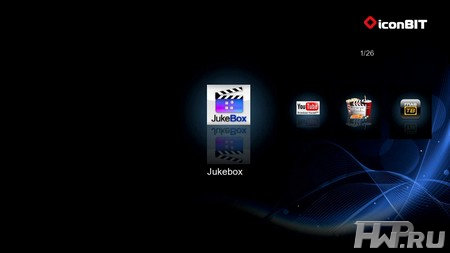
В конце списка имеются два ярлыка - "Службы" и "Обновления". Первый открывает доступ ко всем установленным службам, например, торрент-клиент, клиент DDNS и прочее.
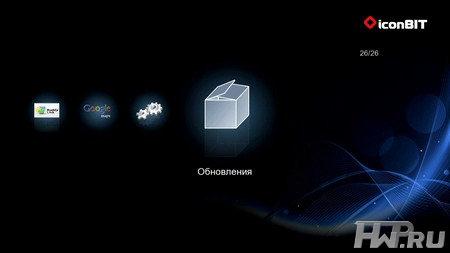
Службы можно остановить и запустить. По сути, это дублирование системных настроек, поэтому никакого уникального функционала этот пункт меню не несёт. А вот пункт "Обновления" - нововведение.

Тут пользователь осуществляет управление пакетами - можно посмотреть, какие пакеты установлены, какие из них можно обновить, и ознакомиться с полным перечнем, доступным для скачивания.
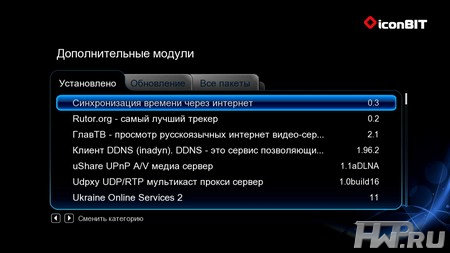
Присутствуют как "мегапакеты", такие как "Медиацентр", который открывает доступ к десяткам радио, интернет ТВ сервисам, IPTV и прочему и прочему, так и пакеты, являющиеся клиентами конкретного сервиса, например, клиент Rutor.org, "ГлавТВ", синхронизация времени через Интернет.

Установка и обновление пакетов занимает минимум времени - маленькие пакеты устанавливаются за несколько секунд.

Возвращаемся к списку "Приложения". В нашем случае он насчитывает аж 26 иконок, причём часть из них - клиенты ну очень популярных сервисов, таких как Jukebox, YouTube, Picasa, Flickr, карты Google. Но этим давно никого не удивишь - даже самый простой плеер умеет показывать котят с "ютюба". Карты гугл - уже интереснее, но всё равно не то.
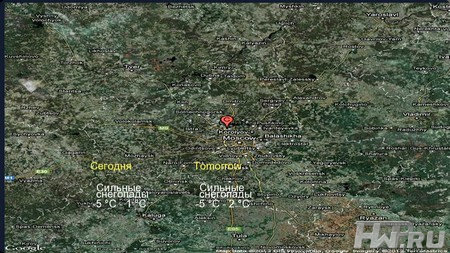
Куда интереснее - пункт "Видеотека", включающий в себя клиенты "Tvigle", "ivi.ru", новостей "Russia.ru" и "Vesti.ru" (разумеется, список будет постоянно пополняться, не забываем, что прошивка появилась всего неделю назад).
Развлекательный портал "Tvigle" открывает доступ к тысячам видео самой различной тематики.

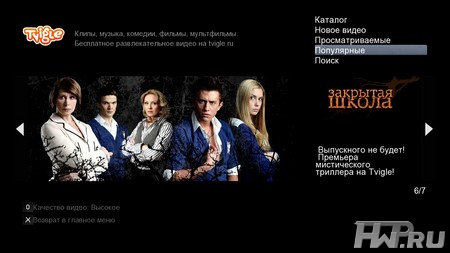
Присутствует поиск, сортировка по популярности и времени добавления, а также настройка качества видео ("высокое" или "низкое"), что позволит владельцам "узких" каналов забыть о таких понятиях как "буфер", а владельцам скоростного выхода в Интернет наслаждаться высоким качеством видео.
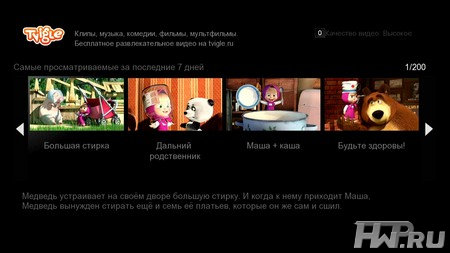
При просмотре доступна перемотка в обе стороны, а также возврат к тому моменту, на котором вы остановились в прошлый раз.

В схожем по задумке видеосервисе "ivi.ru" делается упор на лицензионный полнометражный контент.
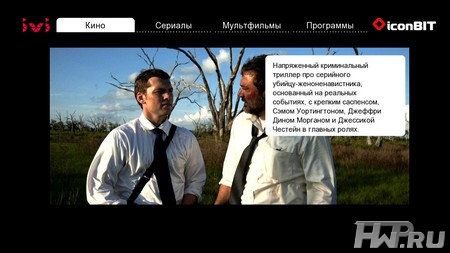
Неимоверно огромная коллекция фильмов, сериалов, мультфильмов и телевизионных передач доступна для просмотра в двух вариантах качества (соответственно, высокое и низкое).

На наш взгляд, за такими сервисами - будущее. Сегодня уже нет смысла качать фильмы, ведь после первого же просмотра они улетают в корзину. И канала в десять мегабит более чем достаточно для онлайн просмотра фильмов в хорошем качестве. Выбор ограничивается не теми десятками фильмов, что пользователь накачал за последние пару дней, а … да практически ничем не ограничивается. Нет необходимости содержать многотерабайтные сетевые хранилища. Вспомните - как часто вы ловили себя на мысли, что из сотни скаченных фильмов процентов 80 вы если и посмотрите, то очень не скоро. Получается, что они только зря место занимают. Пожалуй, на данный момент имеет смысл качать лишь FullHD - сегодня ещё далеко не у всех пользователей имеется канал в стомегабит, чтобы спокойно тянуть такой трафик.

Идём дальше. "Russia.ru" открывает доступ к свежим видео новостям - тут и комментировать нечего. В этот момент невольно задумываешься - а зачем вообще платить за кабельное телевидение, если практически весь контент разложен по полочкам и доступен для просмотра в любое время. Хотя есть один нюанс - то, что показывают по телевизору сейчас, будет доступно в сети как минимум через день-два. Но и тут есть выход - IPTV, для которого выделен отдельный пункт меню.
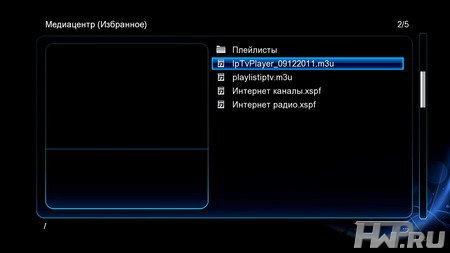
Управление просмотром IPTV стало простым и удобным - в плеере уже имеется несколько предустановленных плейлистов как с общедоступными каналами, так и с "провайдерскими" (например, Beeline). Этот перечень легко корректируется пользователем - для этого достаточно зайти по FTP (предварительно его включив в настройках) на адрес плеера. Имеется возможность записи эфира во время просмотра - для некоторых эта функция окажется очень полезной.
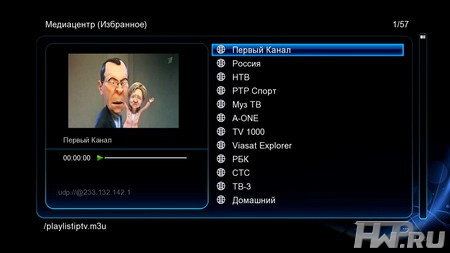
Также специально для IPTV имеется служба "Udpxy", преобразующая мультикаст в юникаст - на некоторых старых плеерах эту службу приходится устанавливать вручную (в обход стандартной прошивки), тут же никакой головной боли нет.
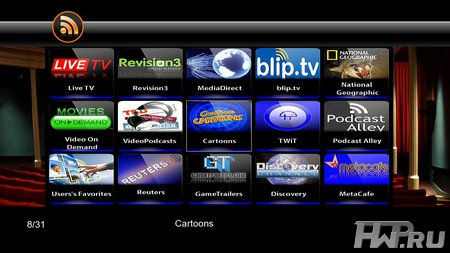
Ещё один пункт меню "TV Shows & Movies xLive" предоставляет доступ к трём десяткам англоязычных сервисов, среди которых и фильмы, и мультфильмы, и контент различных телеканалов. В общем, глаза разбегаются - жизни не хватит, чтобы всё это пересмотреть.
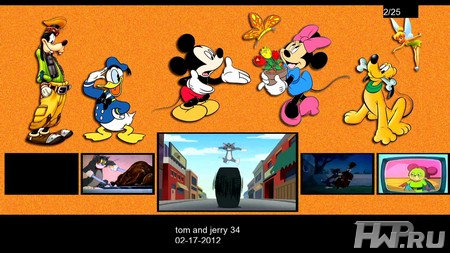
Ещё один мощный сервис - "ГлавТВ", предоставляющий плеерам и приставкам на базе чипов Realtek доступ к множеству русскоязычных Интернет-видеосервисов, таким как: ВКонтакте Видео, hdout.tv, Картина.ТВ, Родное.ТВ, eTVnet.com, Сериалу.Нет.
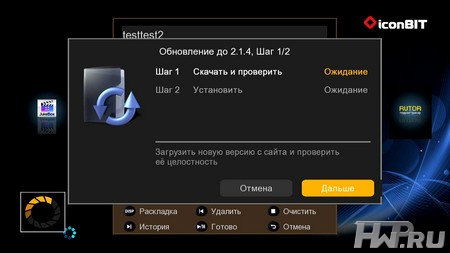
Этот сервис работает уже больше года, раньше он был известен как TVonTOP. Для полноценной работы необходимо зарегистрироваться на официальном сайте и ввести соответствующий логин и пароль непосредственно в клиенте на плеере, и тогда пользователь получит доступ к более чем полсотни различных сервисов. "ГлавТВ" полностью бесплатен и постоянно обновляется, наращивая свой и не без того богатый функционал.

Что приятно, почти везде внизу экрана отображается подсказка по горячим клавишам - если есть какие-то настройки, то они описаны.
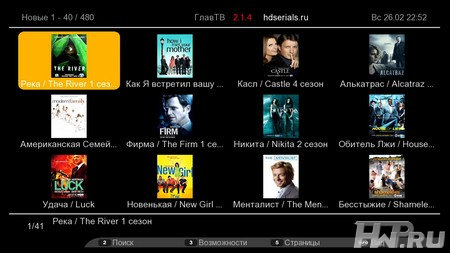
Как правило, с помощью цифровой клавиатуры можно выбрать качество картинки, открыть "Поиск", или даже выбрать один из вариантов отображение списка видеосюжетов.
Следующие на очереди - пункт меню "Развлечения". Тут можно быстренько почитать всеми любимый "башорг"(!), анекдоты, новости.

А также можно заглянуть на торрент-трекеры и сразу же добавить заинтересовавшие вас раздачи на скачку. Всё настолько упрощено и легко, что, кажется, скоро плееры полностью сместят компьютеры в развлекательном сегменте. Даже торренты - и те уже легко и элементарно ставить на закачку на телевизоре, нежели на ПК.

На данный момент из поддерживаемых трекеров можно отметить "Rutor.org" и "OpenSharing.org". Разумеется, пополнение этого перечня - дело времени, мы уже представляем, как на официальном форуме iconBIT разрабочики прошивки принимают пожелания пользователей - "добавьте такой-то трекер, он хоть и малоизвестен, но я им часто пользуюсь". И ведь будут принимать - никуда не денутся.
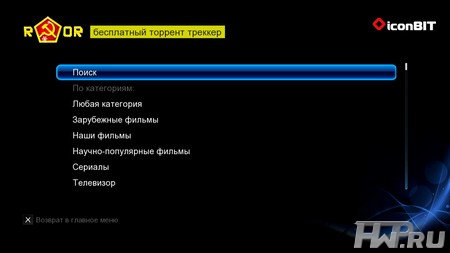
В случае, если надо быстро глянуть статус текущих закачек, можно воспользоваться пунктом меню "Transmission". А для удалённого администрирования закачек можно воспользоваться веб-интерфейсом плеера, основные настройки доступны по 81 порту по адресу плеера, разумеется.
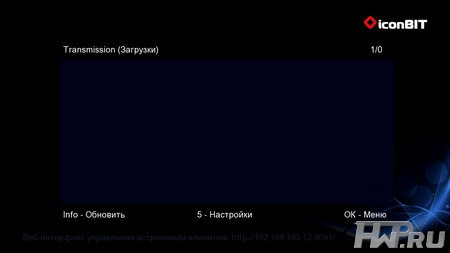
Напоследок отметим ещё один интересный сервис - "UAONLINE2", не смотря на название, пользоваться этим сервисом можно и на территории России. Данный сервис предоставляет доступ к нескольким ресурсам с опять же широким контентом видео и аудио.
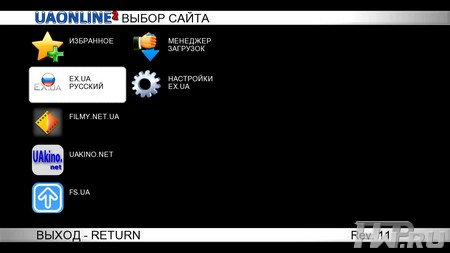
Что интересно, пользователю предоставляется возможность и скачивания видео и просмотра его онлайн. Этакий симбиоз торрент-трекера и интернетТВ в одном флаконе.

Все эти сервисы объединяет одно - лёгкое управление, достаточно быстрая скорость работы - на загрузку картинок и прочих элементов интерфейса уходят считанные секунды, что совсем не напрягает. Даже поиск - и тот в считанные секунды происходит, быстрее, чем искать фильм на своём сетевом хранилище.
На последок рассмотрим, каким же образом осуществляется управление плеером через веб-интерфейс. Для этого нужно зайти браузером на IP адрес плеера по порту 81, стандартный логин/пароль - admin/admin. Взору пользователя предстаёт следующая картина.
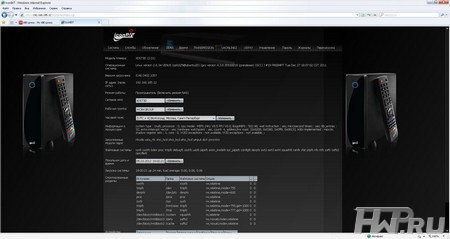
На первой странице можно посмотреть статус работы плеера, настроить сетевое имя и рабочую группу, настроить время и часовой пояс, а также посмотреть информацию о встроенной памяти и внешних накопителях.
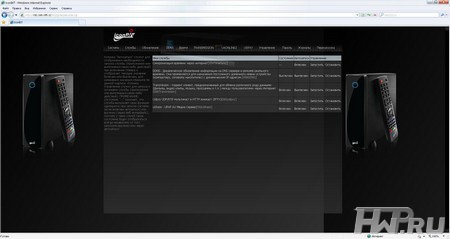
На второй странице осуществляется управление службами, их автозапуском. Для управления встроенной торрент-качалки необходимо перевести плеер в режим работы NAS на первой странице. После этого станет доступна страница "Transmission", на которую так же можно попасть, если зайти по порту 9091.
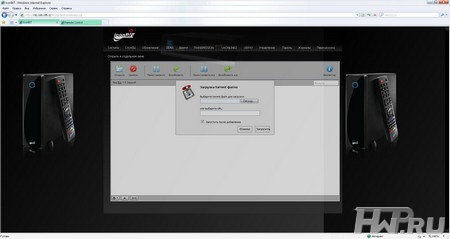
Торрент-клиент не изобилует настройками и изысками в графическом оформлении. В тоже время интерфейс максимально прост и информативен.
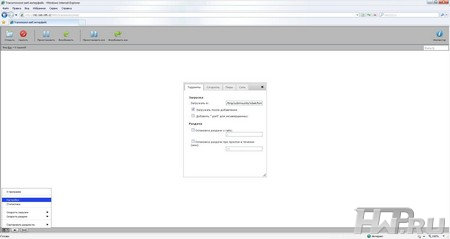
Из настроек имеется самое главное - можно указать место, куда именно будут складываться скаченные файлы, задать максимальную скорость скачки и отдачи.
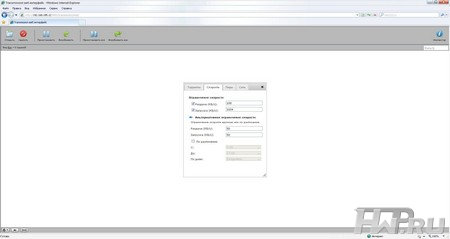
Причём, можно настроить регулировку скорости в соответствии с расписанием. Стандартный пример - ограничение скорости днём, чтобы торрент-качалка не занимала весь канал и сёрфинг с компьютера или ноутбука был комфортным. А ночью нормальные люди спят, а нормальные торрент-качалки работают на полную мощность.
При этом никто не заставляет ограничиваться веб-интерфейсом плеера. Для удалённого управления Transmission можно использовать Remoute GUI, который существует во множестве исполнений и для любых платформ - будь-то ОС Windows, планшет на iOS или Android.
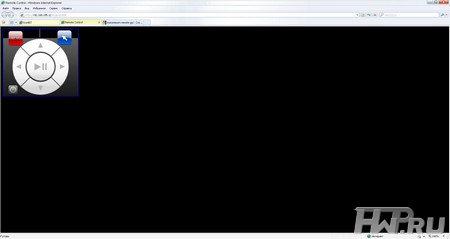
Ну и последняя фишка, о которой хотелось бы отметить пару слов - эмулятор пульта ДУ через веб-интерфейс. Теперь, в качестве пульта может выступать совершенно любое устройство с открытой страницей плеера в браузере. Кнопок, правда, не так много, да и отклик не очень быстрый, но идея очень интересная, а уж для лентяев так вообще спасение.
Подведём итоги. В целом "облачная прошивка" оставляет очень приятные впечатления. Даже сейчас количество клиентов всевозможных Интернет ТВ и прочих сервисов зашкаливает за все разумные пределы. Скорее всего, всеми сразу никто пользоваться и не будет - по сути, отличия между разными сервисами кроется в мелочах, из которых, как говорится, складывается жизнь. Ну и про различия в контенте не забываем. В общем, каждый пользователь из сотни порталов подберёт себе тот, что удовлетворит все его насущные потребности, будь-то музыка, сериалы, кино новинки, или же видеоролики о кулинарии или фитнесе. А всевозможный "побочный" функционал, такие как клиент башорга, Российских новостей, читалка RSS новостей, через некоторое время из "финтифлюшек" может стать неотъемлемым. Время покажет.
Лутовинов Максим (aka. Kok)
22
/03.2012



















